Systeminställning
Detta kapitel beskriver hur man installerar Nobø HUB, och hur man lägger till mottagare och andra systemenheter.
Inställning av Nobø HUB
Viktig information:
Nobø HUB kommunicerar med trådlösa radiosignaler. Nobø HUB måste väggmonteras för optimal räckvidd. Vissa byggnadsmaterial som exempelvis armerad betong, massivt trä osv., kan försämra signalräckvidden. Om signalerna inte når mottagaren, kan det räcka med att flytta Nobø HUB 1-2 meter åt sidan för att lösa problemet. Installera systemet och kontrollera att alla mottagarna fungerar korrekt innan du slutmonterar Nobø HUB på väggen.
Systeminställning:
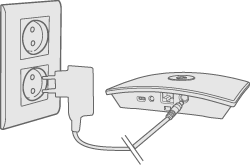
Anslut strömsladden till Nobø HUB och anslut den till ett vägguttag.
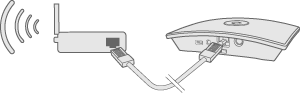
Nobø HUB måste vara sladdansluten (Ethernet-sladd) till ett lokalt nätverk med en trådlös router. Sladden kan anslutas direkt till routern eller till ett vägguttag någon annanstans i byggnaden.
Se till att din smarttelefon eller surfplatta är ansluten till samma trådlösa nätverk och starta NOBØ Energy Control-appen. Vid anslutning till ström och ett lokalt nätverk, sänder Nobø HUB sin ID-kod på det trådlösa nätverket.
För att installera Nobø HUB, följ installationsguiden i appen. Appen söker efter en Nobø HUB och visar resultaten på skärmen. Tryck på ID-koden som motsvarar din Nobø HUB.
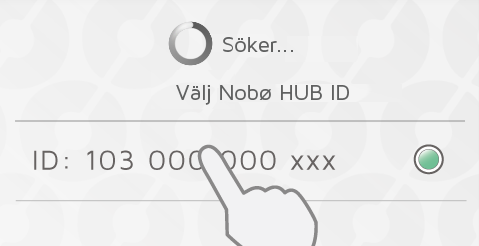
Om fler än en Nobø HUB är ansluten till samma trådlösa nätverk, måste rätt enhet väljas i installationsguiden. Kontrollera ID-koden baktill på Nobø HUB och välj motsvarande ID i appen.

(Obs! Endast en Nobø HUB kan installeras åt gången.)
Av säkerhetsskäl kommer du att uppmanas att ange de tre sista siffrorna i ID-koden till din Nobø HUB. Du hittar ID-koden baktill på din Nobø HUB.
Montera inte din Nobø HUB på väggen förrän installationen är klar. Eventuellt måste du kontrollera ID-koden igen.
Nobø HUB måste väggmonteras för optimal räckvidd!
Kontroll via Internet
När appen har anslutit till en Nobø HUB via ett lokalt nätverk, kan appen fjärrstyra Nobø HUB via Internet.
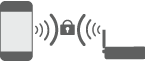
Systemsäkerheten bygger på att ditt lokala nätverk är skyddat från obehörig åtkomst. Kontrollera att ditt lokala trådlösa nätverk är lösenordsskyddat mot obehöriga. Var försiktig med att låta andra få åtkomst till ditt nätverk. Alla som har anslutit sin app till din Nobø HUB, kan längre fram fjärrstyra den via Internet.
När appen och Nobø HUB ansluts via ett lokalt nätverk, utbyter de automatiskt krypteringsnycklar. Detta är avsett att säkerställa en säker, krypterad kommunikation via Internet med en robust AES-kryptering. Krypteringsnycklarna genereras av appen samt sparas i appen och i Nobø HUB för att undvika eventuell online-bevakning.
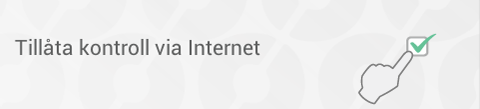
Om du inte vill ha åtkomst till ditt system via Internet, kan du inaktivera posten Tillåt via Internet-alternativ under "Inställningar". Detta alternativ kan bara ändras när du är ansluten via det lokala nätverket. Om Internet-kontrollalternativet först inaktiveras och därefter aktiveras igen, återställs alla tidigare användare (appar) från att få åtkomst till Nobø HUB via Internet. För att återfå åtkomst måste appen och Nobø HUB utbyta nya krypteringsnycklar. Detta görs enkelt genom att man startar appen samtidigt som man är ansluten till det lokala nätverket.
Avancerad Nobø HUB-installation
Om du inte lyckas hitta din Nobø HUB i installationsguiden och om du inte heller hittar någon annan HUB, tryck på "avancerat" för att installera Nobø HUB manuellt.
För avancerad installation behöver du den IP-adress som tilldelats din Nobø HUB i ditt nätverk. Du hittar IP-adressen genom att logga in på routern. Konsultera bruksanvisningen till din trådlösa router eller be din Internetleverantör om mer information.
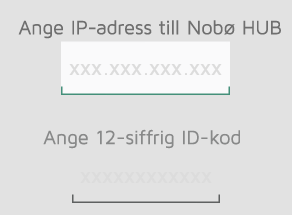
På skärmen för avancerad installation ska du ange både IP-adressen OCH hela den 12-siffriga ID-koden från baksidan av din Nobø HUB. Tryck därefter på "bekräfta".
Om detta inte fungerar, kontrollera följande:
(gäller endast användare med speciell nätverkskonfiguration)
• Kontrollera att det inte finns någon brandvägg mellan ditt trådlösa och sladdanslutna nätverk (TCP-trafik måste vara tillåten vid port 27779.)
• Kontrollera att ditt trådlösa nätverk (anslutet till appen) är samma logiska lokala nätverk (LAN) som ditt sladdanslutna nätverk (anslutet till Nobø HUB)
• Kontrollera att ditt nätverk tillåter UDP-sändningstrafik (på IP 255.255.255.255, port 10000).
Lägga till mottagare och sändare
När Nobø HUB har registrerats, kan andra systemenheter (mottagare och sändare) läggas till. Välj "(+) Lägg till ny > systemenhet" på huvudmenyn.
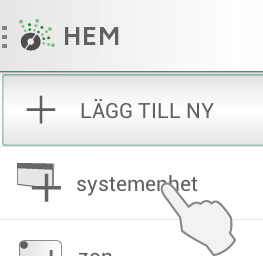
För att installera mottagare, brytarpaneler, sensorer osv., måste deras ID-kod registreras av appen. Detta kan göras på två sätt:
- Manuell registrering
- Automatisk sökning.
Manuell registrering
Välj "(+) Lägg till ny" på huvudmenyn, välj först "systemhet" och välj därefter "manuell registrering".
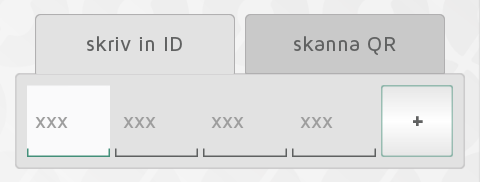
ID-koden är ett 12-siffrigt nummer som är tryckt på mottagaren. Ange detta nummer i textrutorna på skärmen. Tryck på "+" för att ange flera enheter vid ett och samma tillfälle. Du rekommenderas att bara registrera en zon åt gången.
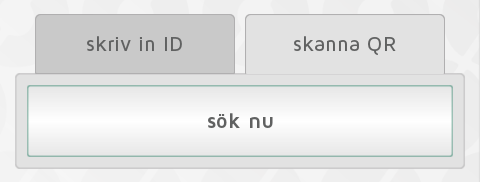
Många Nobø-mottagare har sin id-kod tryck som en QR-kod.
Orion 512-produkter är inte kompatibla med Nobø HUB.
Batteridrivna mottagare eller sändare (TCU700, Nobø Switch) måste paras ihop med Nobø HUB om ID-koden har lagts till manuellt. Under installationen kommer appen att meddela dig när en enhet behöver paras ihop. Enheten aktiveras för parning på samma sätt som för automatisk sökning. Se enhetens bruksanvisning för mer information.
Automatisk sökning
De flesta Nobø-mottagare, plus ett par Orion700-produkter (R80 RSC-700, R80 TXF-700, TCU700 rumstermostat, Safir glaselement) kan ansluta till appen och Nobø HUB genom automatisk sökning. Välj "automatisk sökning" i appen. Därefter kommer du att uppmanas att sätta på din systemenhet, och enheten skickar sin ID-kod till Nobø HUB. Du kan ansluta fler än en enhet åt gången. Du behöver bara sätta på en enhet, kontrollera att den visas i översikten i appen, och därefter sätta på en annan enhet. Vid behov kan du pausa sökningen.
Du rekommenderas att registrera en zon åt gången.
Så här aktiverar du en mottagare/sändare för automatisk sökning

NCU-1R, NCU-2R, NCU-ER, DCU-1R, DCU-2R, DCU-ER: sätt in enheten i elementet. Vrid elementets strömbrytare från AV (0) till PÅ (1).
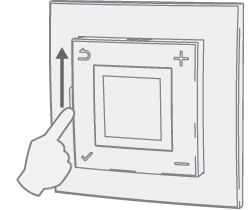
NTB-2R rums- och golvtermostat: Skjut brytaren från standby till på.
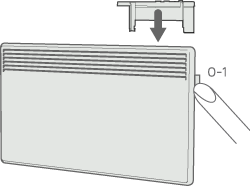
R80 RSC700, R80 TXF700: sätt in enheten i elementet. Vrid elementets strömbrytare från AV (0) till PÅ (1).
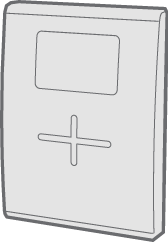
TCU700: Tryck och håll in höger knapp tills menyn visas. Tryck ner och välj EC700. Tryck på höger knapp igen för att bekräfta valet. Därefter ansluter TCU700 till din Nobø HUB eller Orion700-kontrollenhet.
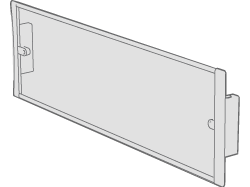
Safir: Vrid elementets strömbrytare från AV (0) till PÅ (1).
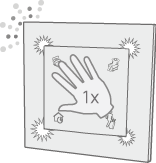
Nobø Switch SW4: Tryck mitt på brytaren en gång, så att alla fyra hörn trycks ner. Brytarlampan blinkar under sökningen efter Nobø HUB.
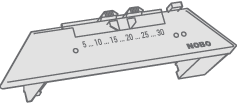
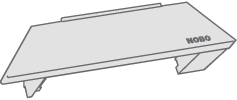
R80 RDC 700, R80 RXC 700: Kräver manuell registrering.
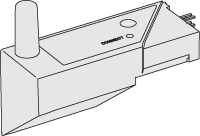
2NC9 700: Kräver manuell registrering.

TRB700, TXB700: Kräver manuell registrering.
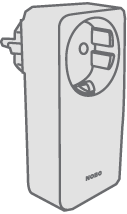

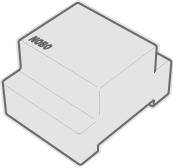
RCE 700, RS700 og RSX700: Kräver manuell registrering.
Namnge och tilldela enheter till en zon
När en eller flera ID-koder är registrerade, ska varje enhet namnges. Ange ett namn som är lätt att identifiera. T.ex. "Element matsal", "Golvvärme badrum" osv.
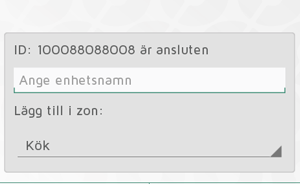
Varje enhet måste tilldelas till en zon. En enhet kommer att läggas till den senast valda zonen, såvida du inte väljer en annan zon på rullgardinsmenyn. En ny zon kan också läggas till via rullgardinsmenyn. Ge zonen ett namn som är lätt att komma ihåg. Exempelvis "Element vardagsrum".
Tilldela en zon till Nobø Switch
Nobø Switch har två möjliga konfigurationslägen: Global styrning eller lokal zonstyrning. När Nobø Switch läggs till i systemet väljs föredraget konfigurationsläge. Global styrning låter brytaren styra alla zoner. Lokal zonstyrning låter Nobø Switch styra en specifik zon.
- Global styrning
När inställningen är global styrning förbikopplar och styr Nobø Switch alla olåsta zoner i systemet. En global Nobø Switch fungerar på samma sätt som cirkelmenyn på startskärmen. Välj ”Global styrning” på inställningsskärmen för att tilldela den här funktionen till en brytare. Samtidigt kan Nobø Switch användas som temperatursensor i en zon. Zonen kan väljas i rullgardinsmenyn.

- Lokal zonstyrning
När Nobø Switch är inställd som lokal zonstyrning är den ansluten till en specifik zon. Alla förbikopplingar eller åtgärder från brytaren påverkar bara den anslutna zonen. Välj ”Lokal zonstyrning” på inställningsskärmen för att tilldela lokal styrning till brytaren. Zonen väljs i rullgardinsmenyn. Som alternativ kan Nobø Switch också användas som temperatursensor i samma zon.
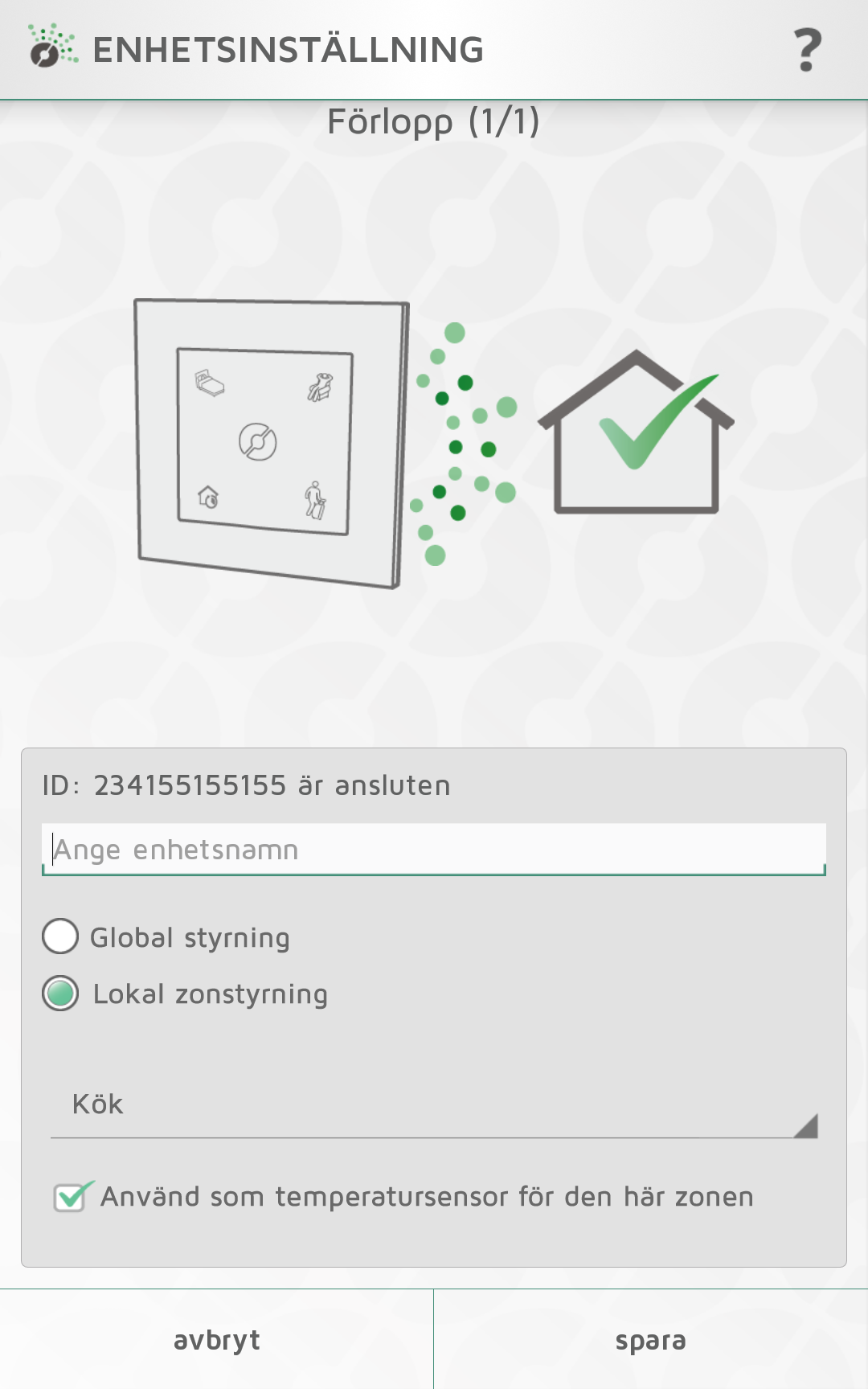
Ta bort systemenheter
Alla systemenheter (mottagare och sändare), zoner och veckoprogram som du själv har lagt till, kan vid behov tas bort från Nobø HUB. Standardveckoprogrammet kan inte tas bort.
Ta bort mottagare/sändare
Du tar bort mottagare och sändare genom att trycka på  på menyn och välja
på menyn och välja  Systemenhet. Välj en eller flera enheter som ska tas bort.
Systemenhet. Välj en eller flera enheter som ska tas bort.
Ta bort zoner
Tryck på  på menyn och välj
på menyn och välj  Zon. Välj en eller flera zoner som ska tas bort. Obs! Alla mottagare/sändare i zonen tas också bort.
Zon. Välj en eller flera zoner som ska tas bort. Obs! Alla mottagare/sändare i zonen tas också bort.
Ta bort veckoprogram
Tryck på  på menyn och välj
på menyn och välj  Veckoprogram. Välj ett eller flera program som ska tas bort. Zoner som använder ett borttaget program kommer att återgå till standardprogrammet (fabriksinställningar). Standardprogrammet kan inte tas bort.
Veckoprogram. Välj ett eller flera program som ska tas bort. Zoner som använder ett borttaget program kommer att återgå till standardprogrammet (fabriksinställningar). Standardprogrammet kan inte tas bort.
Ta bort Nobø HUB
Om Nobø HUB tas bort från en app innebär detta att energikontrollsystemet inte längre kan kontrolleras av denna specifika smarttelefon eller surfplatta. Andra smarttelefoner eller surfplattor som är anslutna till samma Nobø HUB påverkas inte utan kan användas som vanligt.
Du tar bort Nobø HUB genom att först välja  på menyn, och därefter välja
på menyn, och därefter välja  Nobø HUB.
Nobø HUB.